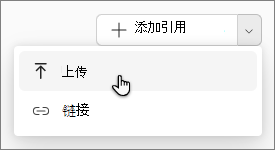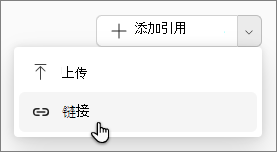Microsoft 365 Copilot 笔记本入门
应用对象

介绍 Copilot 笔记本- 你自己的 AI 支持工作区,专为对你的任务最重要的内容而设计。 将所有相关资源(包括 Copilot Chat 、文件、页面、会议笔记、链接等)汇集在一个位置。 与团队共享笔记本,以便实时协作、交换知识并与 Copilot 一起构建。 工作时,获取针对笔记本内容定制的重点答案,并不断添加随着项目发展动态更新的引用。
注意: 要使用 Copilot 笔记本,需要 Microsoft 365 Copilot 许可证。 此外,帐户必须具有 SharePoint 或 OneDrive 许可证(服务计划)才能创建笔记本。 Copilot 笔记本还适用于 Microsoft 365 个人版、家庭版和高级版订阅者。 详细了解智能 Microsoft 365 Copilot 副驾驶® 许可和智能 Microsoft 365 Copilot 副驾驶® 计划。
为何使用Copilot 笔记本 ?
-
收集内容:将所有 Copilot 聊天、Microsoft 365 个文件、页面、会议笔记等内容汇集到笔记本中。
-
获取答案:提问和 Copilot 可以分析笔记本内容以查找答案、识别关键主题和绘制见解。
-
更智能地草稿:根据笔记本中的内容使用 Copilot 起草新内容。
-
实时协作:与团队共同创建并使用共享内容 Copilot 。
在何处查找 Copilot 笔记本
登录到 microsoft365.com。 应该会在屏幕左下角看到姓名和图片。 笔记本 位于屏幕左侧。
如何使用 Copilot 笔记本
-
选择 笔记本。
-
在 “笔记本 概述”页上,选择“ 创建第一个笔记本”。
注意: 如果之前已创建其他笔记本,请从笔记本主页中选择“ 新建笔记本”。
-
输入笔记本的新名称。
-
在 “添加引用”下,可以通过几种不同的方式添加引用:
-
搜索 - 在搜索栏中,输入特定引用的名称,然后选择“ 添加”。
提示: 如果只记住部分名称,请输入它,Copilot 将建议参考供你选择。
-
OneDrive – 选择 OneDrive 图标。
-
建议 - Copilot 将建议你可能需要添加的引用。 从列表中选择任意一个。 可以选择多个引用。
-
-
选择“ 创建”。
-
选择 笔记本。
-
在“你的笔记本”下的“笔记本 概述”页上,选择要使用的笔记本。
-
可以通过几种不同的方式添加引用:
-
搜索 – 选择 “添加引用”。 在搜索栏中,输入特定引用的名称,然后选择“ 添加”。
提示: 如果只记住部分名称,请输入它,Copilot 将建议参考供你选择。
-
OneDrive – 选择“ 添加引用”,然后选择 “OneDrive ”图标以打开 OneDrive 文件夹。
-
建议 - 选择 “添加引用”。 Copilot 将建议添加引用。 从列表中选择任意一个。 可以选择多个引用。
-
上传 - 使用“添加引用”旁边的下拉菜单,然后选择“上传”。
-
链接 - 使用 “添加引用”旁边的下拉菜单,然后选择“ 链接”
注意: 可以添加指向 Microsoft 365 帐户中受支持的文件类型的链接,但不支持所有其他链接(包括 Web 链接)。
-
-
选择“ 创建”。
共享笔记本
-
打开想要共享的笔记本。
-
在笔记本的左上角,选择“人员”图标。
-
输入姓名或电子邮件地址。
-
选择“邀请”。
你将看到一条“邀请成功”消息,其中包含被邀请者列表。
开始使用 Copilot 笔记本
下面是一些启发你的示例。 根据自己的任务复制、粘贴和调整这些内容。
组织新项目的研究:你正在收集所有相关材料以开始规划。 问:
|
|
准备团队同步:你希望确保会议专注且高效。 问:
|
|
使用收集的参考来起草初始建议:需要一个简明的建议来与利益干系人共享。 问:
|
|
使用 Copilot 笔记本 的更多方法
将引用文件添加到Microsoft 365 Copilot 笔记本